Amazon 価格比較ツールを使用するためにAmazonアソシエイトのアカウントが必要です。
まだお持ちではない方のために、Amazonアソシエイトへの登録手順を解説しています。
Amazon アソシエイトの審査に通らない人のためのブログ作成法
ブログを作成したら、Amazonアソシエイトに登録します。
こちらにアクセスしてください。
https://affiliate.amazon.co.jp/
「無料アカウントを作成する」をクリック。
お手持ちのAmazonのアカウントを入力。
以下、個人の場合を想定して説明します。
このアカウントのメイン担当者はどなたですか?
「上記の紹介料受取人」を選択
米国の税務上、ご自身は米国人ですか?
「いいえ」を選択
法人として登録します
「いいえ」を選択
「次へ」をクリック
次にアカウント情報の登録です。
Amazonのアカウントに登録されている住所でよければ、
「この住所を選択」をクリックでOK
と言いたいところですが、
これだと、市町村名や電話番号の情報がうまく反映されないみたいです。
ですので、その下の登録フォームで入力しましょう。
このアカウントのメイン担当者はどなたですか?
「上記の紹介料受取人」を選択。
米国の税務上、ご自身は米国人ですか?
「いいえ」を選択。
法人として登録します
「いいえ」を選択。
「次へ」をクリック。
お手持ちのブログのアドレスを入力して、追加ボタンをクリック。
ここからは、登録したブログの情報を入力していきます。
その下に登録作業が続きます。
ご自分のブログに合わせて選択してください。
英数字を入力して「次へ」
アカウントの認証を行います。
+81をつけて、電話番号を入力し、「今すぐ電話する」をクリック。
電話がかかってくるので画面に表示されているPIN番号を電話でプッシュします。
規約に同意するチェックをして、「完了」ボタンをクリック。
これでAmazonアソシエイトへの登録申請は完了です。
続けて税金情報を入力しましょう。
アフィリエイト目的ではないので報酬の受け取り方法はどちらでもいいです。
入力項目が少ないのはAmazonギフト券の方なので、アフィリエイトをする必要がない方はこちらを選択して問題ないです。
これでAmazonアソシエイトへの登録申請は完了です。


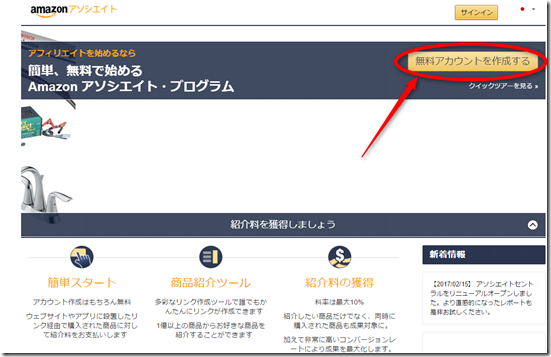
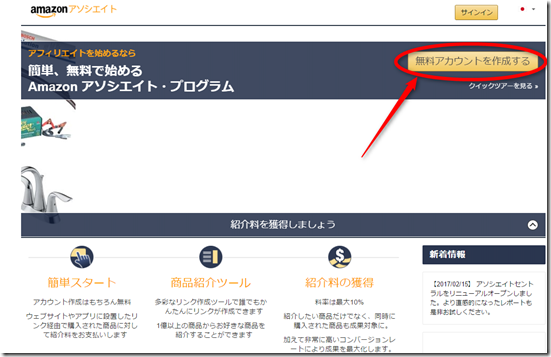
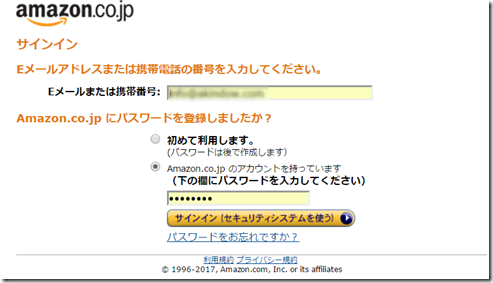
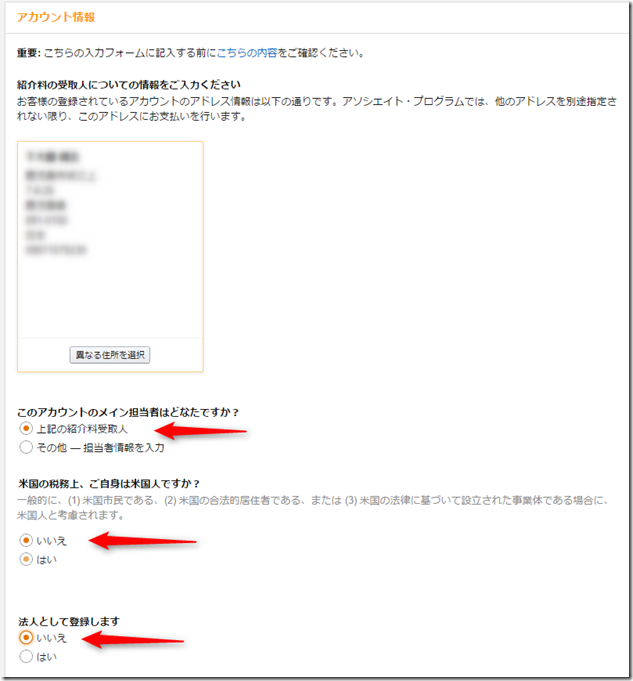
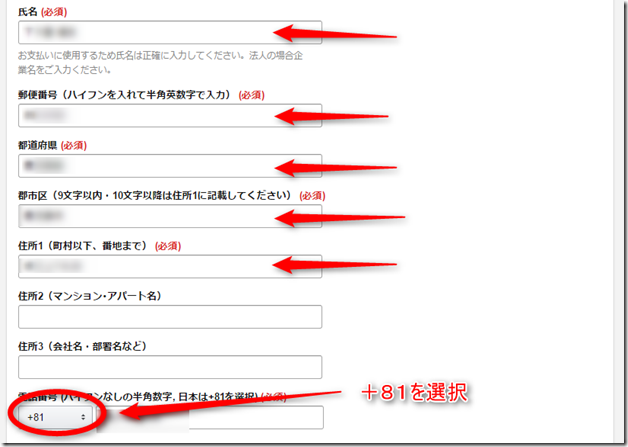
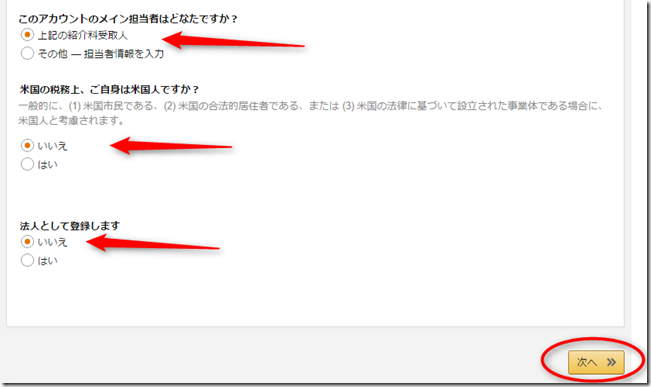
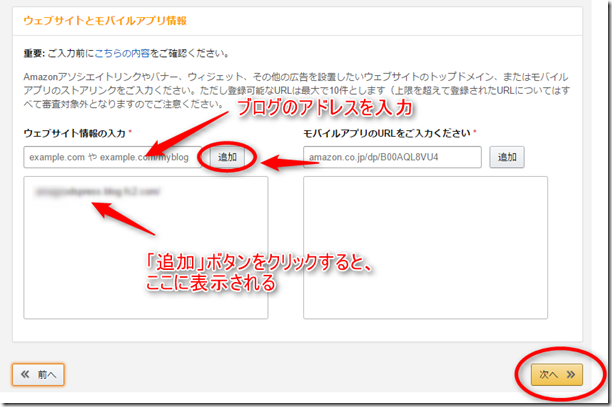
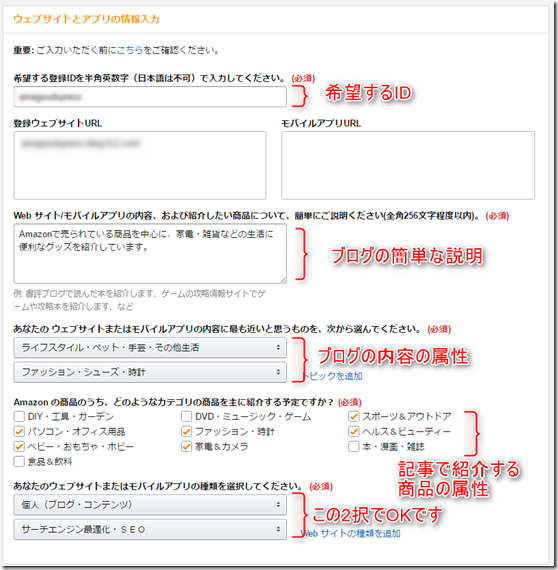
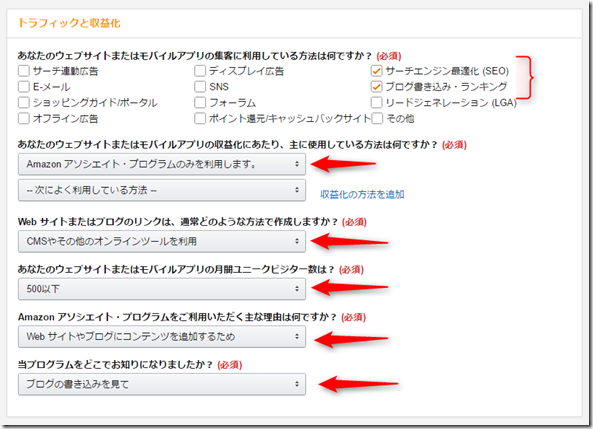
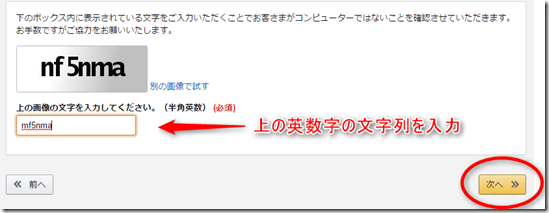
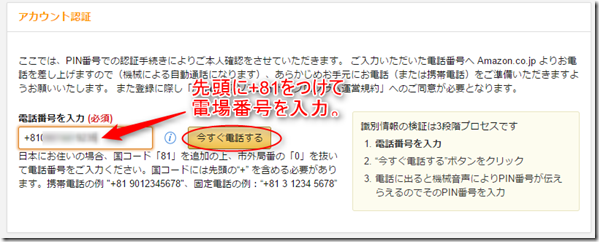
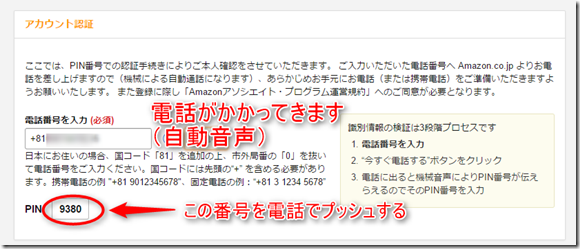
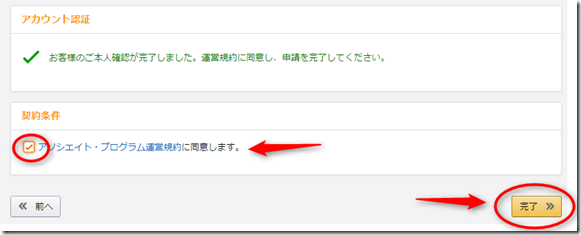
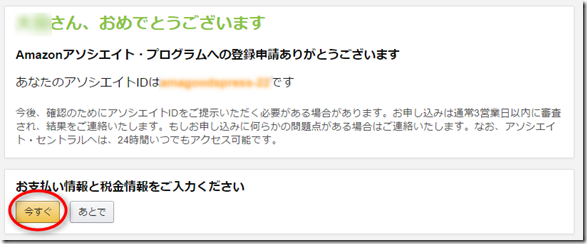
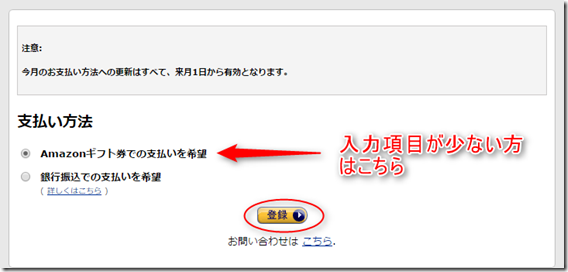












この記事へのコメントはありません。